Biztonságban vannak a dokumentumaim a Delve-ben?
Igen, biztonságban vannak a dokumentumai. A Delve soha nem módosítja az engedélyeket. Privát dokumentumait csak Ön láthatja a Delve-ben.
Mások nem láthatják az Ön privát tevékenységeit sem, például hogy milyen dokumentumokat olvasott, milyen e-maileket küldött és fogadott, illetve milyen Teams beszélgetéseken vett részt. Más felhasználók csak azt láthatják, hogy Ön módosított egy dokumentumot, de ezt is csak akkor, ha ők is hozzáférnek ahhoz a dokumentumhoz.
Felhívjuk figyelmét, hogy a dokumentumokat nem a Delve tárolja. Ha módosítani szeretné a valamelyik dokumentumára vonatkozó engedélyeket, akkor ezt ott teheti meg, ahol a dokumentum tárolva van, tehát például az Microsoft 365OneDrive Munkahelyi vagy iskolai verzió vagy SharePoint szolgáltatásában.
Nem ugyanazokat a dolgokat látja a Delve-ben, mint mások. Ön a privát dokumentumait és az Ön számára elérhető egyéb dokumentumokat láthatja. Mások az ő saját dokumentumaikat és a számukra elérhető dokumentumokat látják.
Ki láthatja a dokumentumaimat?
Mindig az Ön kezében van az irányítás. Személyes dokumentumait csak Ön láthatja a Delve-ben, kivéve ha úgy dönt, hogy megosztja őket. A személyes dokumentumok mellett egy lakatikon és a Privát dokumentum címke látható.
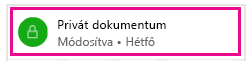
Láthatja, hogy kinek van hozzáférése egy adott dokumentumhoz a Delve-ben, és meg is oszthatja azt másokkal.
-
Kattintson a jobb alsó sarokban lévő három pontra, és válassza a Ki láthatja ezt? lehetőséget.
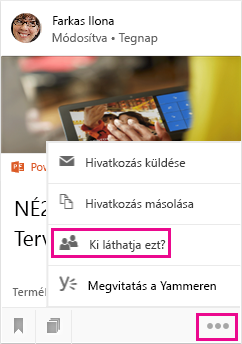
A megosztást meg is szüntetheti, és megakadályozhatja, hogy mások megtekinthessék a dokumentumot.
Ki láthatja a falon lévő dokumentumokat?
A falakat a munkahely vagy az iskola minden felhasználója használhatja, így a Delve-ben Ön és mindenki más bármelyik falat megtekintheti vagy követheti, és bármelyik falon tud dokumentumokat felvenni vagy törölni.
Ha azonban egy falon olyan dokumentumok találhatók, amelyekhez nincs hozzáférése, az ilyen dokumentumok nem jelennek meg Önnek. Ha létrehoz egy falat, és olyan dokumentumokat vesz fel rá, amelyekhez csak Ön vagy csak néhány személy fér hozzá, mások nem fogják látni a dokumentumokat, a fal nevét azonban láthatják.
További tudnivalók: Dokumentumok csoportosítása és megosztása a Delve-ben
Törölhetek egy dokumentumot a Delve-ből?
A dokumentumokat nem a Delve tárolja, így magából a Delve-ből nem lehet őket törölni. A dokumentumok tárolása más helyeken történik az Microsoft 365-ben, például a OneDrive Munkahelyi vagy iskolai verzióban vagy a SharePointon. Csak azok láthatják a Delve-ben a dokumentumokat, akiknek már amúgy is van hozzáférésük.
Ha törölni szeretne egy dokumentumot, vagy meg szeretné akadályozni, hogy az látható legyen a Delve-ben, a tartalomkártya bal alsó sarkában található hivatkozással nyissa meg azt a helyet, amely a dokumentumot tárolja.
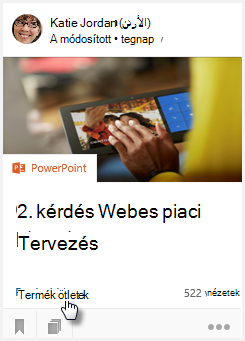
Ott:
-
Törölje a dokumentumot. Vagy:
-
Ha meg szeretné akadályozni, hogy mások lássák a dokumentumot a Delve-ben, módosítsa az engedélyeket úgy, hogy csak Ön férjen hozzá a dokumentumhoz.
-
Ha azt szeretné megakadályozni, hogy a dokumentum egyáltalán megjelenjen a Delve-ben, akkor helyezze át a dokumentumot az Microsoft 365-ön kívülre, például számítógépe Dokumentumok mappájába.
Hogyan tudom biztosítani, hogy egy dokumentumot csak én lássak?
Ha szeretne privátként megtartani egy dokumentumot, tárolja azt a OneDrive Munkahelyi vagy iskolai verzióban, és ne ossza meg. Az ilyen dokumentumok nem jelennek meg másoknak a Delve-ben. A személyes dokumentumai mellett egy lakatikon és a Privát dokumentum címke látható.
A meg nem osztott dokumentumok mellett egy lakatikon és a Csak velem címke látható a OneDrive Munkahelyi vagy iskolai verzióbeli Megosztás oszlopban.
Tetszés szerint később bármikor megoszthatja a dokumentumokat másokkal is.
Egy privát dokumentumomnál az szerepel a Delve-ben, hogy 7-en nézték meg. Ez azt jelenti, hogy 7 személy nézte meg?
Nem. Ha a dokumentumot a OneDrive Munkahelyi vagy iskolai verzióban tárolja, és nem osztotta meg senkivel, vagy ha más privát helyen tárolja, akkor kizárólag Ön láthatja azt a Delve-ben. Privát dokumentum esetén a 7-es szám azt jelenti, hogy Ön 7-szer nyitotta meg azt.
Láthatják mások, hogy mely dokumentumokat néztem meg?
Nem, senki sem láthatja, hogy mely dokumentumokat nyitott és nézett meg a Delve-ben.
Ha módosításokat végzett egy dokumentumon, mások láthatják, hogy módosította azt, de csak akkor, ha hozzáféréssel rendelkeznek az adott dokumentumhoz.
Kikapcsolható a Delve?
Megjegyzés: A Delve soha nem módosítja az engedélyeket. Ön és munkatársai csak azokat a dokumentumokat láthatják, amelyekhez már hozzáféréssel rendelkeznek. Privát dokumentumait csak Ön láthatja a Delve-ben.
Ha szervezete használja a Delve-et, akkor a Delve nem kapcsolható ki teljesen, de letilthatja a dokumentumok Delve-beli megjelenítését. Ha kikapcsolja a dokumentumok megjelenítését, akkor a többi felhasználó egyetlen dokumentumot sem lát az Ön profillapjára ellátogatva a Delve-ben, és Ön sem láthat dokumentumokat más személyek profillapján. Ön és mások továbbra is megtalálhatják egymás dokumentumait az Microsoft 365-ben, ha rendelkeznek a megfelelő engedélyekkel. A dokumentumok egyszerűen csak nem jelennek meg a Delve-ben.
Változatlanul használhatja azonban a Delve-et a profiladatai kezeléséhez, és más személyek profiladatait is megtekintheti, ideértve például a nevüket és a kapcsolatfelvételi adataikat.
Dokumentumok kikapcsolása a Delve-ben
-
A Delve-ben kattintson a Beállítások ikonra.

-
A Funkcióbeállítások lapon válassza a Ki értéket a Dokumentumok beállításnál.
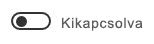
-
Kattintson az OK gombra a módosítások mentéséhez.
Megjegyzés: Az összes módosítás érvénybelépése akár egy hétig is tarthat.
Mi történik, ha mások használnak Delve-et, de én nem?
Ha a szervezete használja a Delve-et, de Ön nem rendelkezik felhasználói licenccel a Delve-hez, akkor nem fog Önnek megjelenni a Delve csempe az Microsoft 365 appindítójában.
Más Delve-felhasználók (akik rendelkeznek Delve-licenccel) láthatják az Ön dokumentumait a saját Delve-ükben, feltéve hogy már van hozzáférésük az Microsoft 365-ben.
Ha meg szeretné akadályozni, hogy dokumentumai megjelenjenek a profillapján a Delve-ben más Delve-felhasználók számára, kikapcsolhatja a dokumentumok Delve-ben való megjelenítését. Ha nem használ Delve-et, ezt az Microsoft 365-ben a Profil lapján teheti meg:
-
A Profil lap megnyitásához válassza a saját képét az Microsoft 365 fejlécén, és kattintson a Rólam elemre.
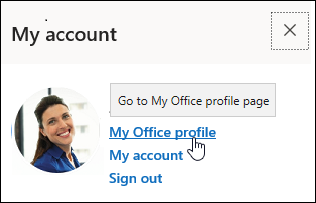
-
A profillapján válassza a Beállítások ikont.

-
A Funkcióbeállítások lapon válassza a Ki értéket a Dokumentumok beállításnál.
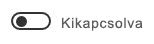
-
Kattintson az OK gombra a módosítások mentéséhez.
Megjegyzés: Az összes módosítás érvénybelépése akár egy hétig is tarthat.










